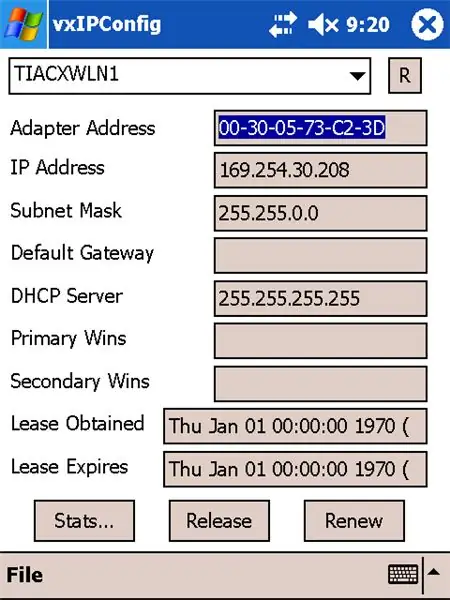
İçindekiler:
- Yazar John Day [email protected].
- Public 2024-01-30 13:21.
- Son düzenleme 2025-01-23 15:14.
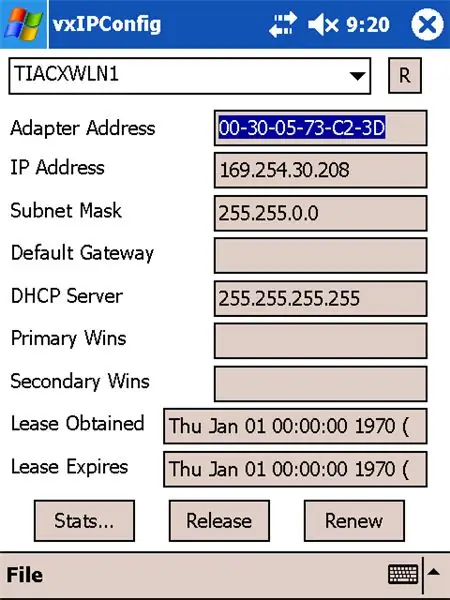
MadMAC'leri derleme konusunda paranoyak için kısa talimat.
Adım 1: Yazılımı Edinme

Birisinin bir programın kaynak kodunu derlemesinin birkaç nedeni vardır. Birincisi, yürütülebilir dosyalarına hiçbir gizli programın eklenmemesini sağlamaktır. Diğeri, yürütülebilir dosyanın gerçekten kaynak kodu temsil ettiğinden emin olmaktır. Bunların her ikisi de bir güvenlik riski taşır ve kaynak kodunu indirerek ve programı kendiniz derleyerek kolayca önlenebilir. Bunu yapmak için MadMACs web sitesiMadMACs web sitesinde gezinip kaynağı indiriyoruz. Kaynak kodu Autoit3'te yazıldığından beri Ayrıca kodu derlemek için bu programı indirmemiz gerekiyor. Şimdi, süper aşırı paranoyak insanlar "Eh, bu önceden derlenmiş bir program, onu da derlemem gerekmez mi?" diyecekler. Buna cevabım, evet, eğer kodlarını denetleyebiliyorsanız, o zaman elbette gidin ve kaynaklarını indirin ve neyden derlediklerini öğrenin. Yapmayacağım, sadece nispeten basit MadMAC kaynağını denetleyeceğim ve bununla tatmin olacağım.
2. Adım: AutoIT'i Yükleme
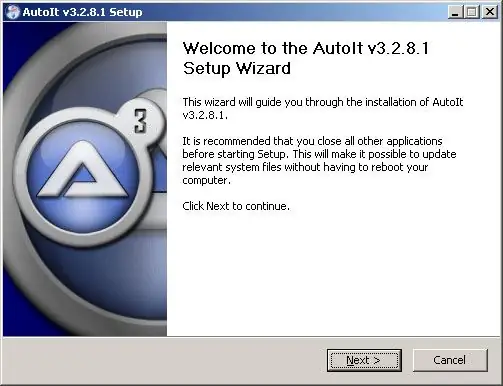
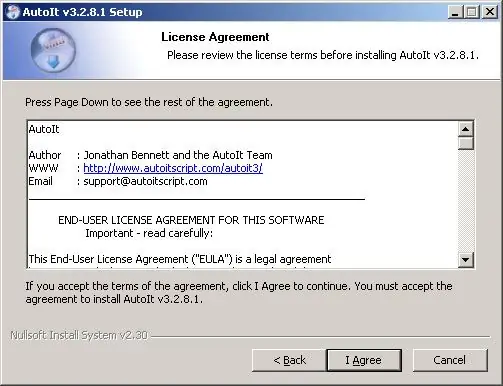
AutoIt v3.2.8.1'i yükleyeceğim
Yazılımı kurmak, diğer yazılımları kurmakla aynıdır, sadece komutları takip edin, evet, sonraki, tamam vb. deyin. Yazılımı kurarken rahat hissetmek için ihtiyacınız olan her şeyi okuyun. MadMAC programının kendisinden farklı olarak, bu aşamada sonucu etkileyen hiçbir seçenek yoktur.
Adım 3: Kaynağı Denetleme
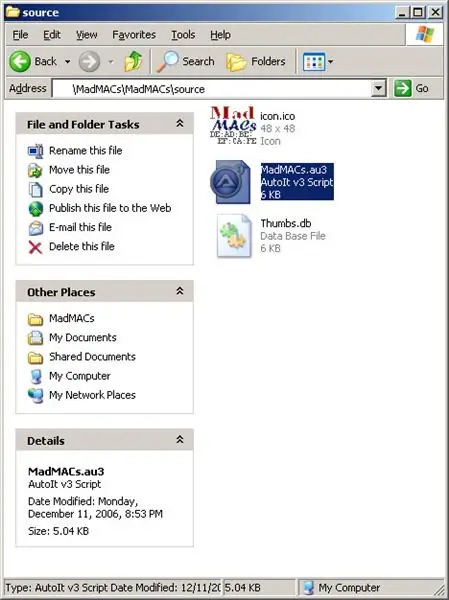
AutoIT yüklendikten sonra, MadMACs programını açın ve kaynak klasöre gidin.
MadMACs.au3 adlı bir dosya bulun ve sağ tıklayın, "Komut Dosyasını Düzenle"yi seçin. Kaynağa bakarak, programın gerçekten kısa olduğunu ve iyi yorumlanmasına ek olarak oldukça basit olduğunu görebilirsiniz. Akış şuna benzer:: Kullanıcıyı program kullanımı hakkında bilgilendirin ->
Eski ayarları kaldırmanın uygun olup olmadığını sorun -> tamamsa yapın ->
Sistem ayarlarını okuyun ->
Kullanıcının hangi arayüzü seçmesini sağlayın ->
MAC öneki hakkında sorun ->
gerisini rastgele ->
kayıt defterine yaz. Bu konuda sorun yoksa, programı derlemek bir esinti.
Adım 4: Derleme
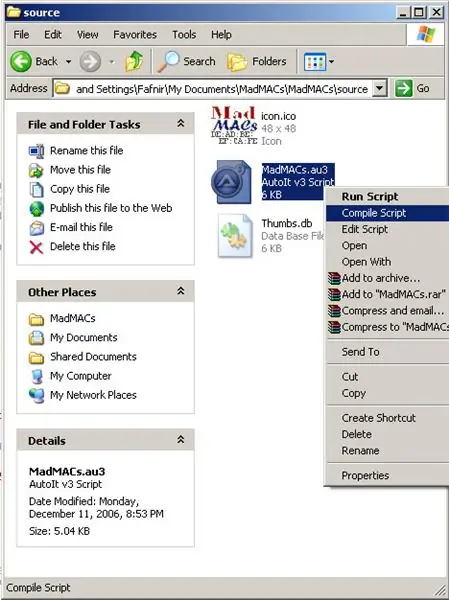
Çok basit, derlemeyi tıklarsınız, yapar.
Herhangi bir kafa karıştırıcı şey, sadece sorun. Güvende kalın, anonim kalın.
Önerilen:
Bir IoT Cadılar Bayramı Balkabağı - Arduino MKR1000 ve Blynk Uygulaması ile Kontrol LED'leri ???: 4 Adım (Resimlerle)

Bir IoT Cadılar Bayramı Balkabağı | Arduino MKR1000 ve Blynk Uygulaması ile Kontrol LED'leri ???: Herkese Merhaba, Birkaç hafta önce Cadılar Bayramıydı ve geleneği takip ederek balkonum için güzel bir balkabağı oydum. Ama balkabağım dışarıdayken, her akşam mumu yakmak için dışarı çıkmanın oldukça can sıkıcı olduğunu fark ettim. Ve ben
Sıcaklık ve Nem LED'leri: 12 Adım

Sıcaklık ve Nem LED'leri: Daha görsel bir termometre istiyorsanız, bu proje yardımcı olabilir. Nem ve sıcaklık seviyelerine göre belirli renkleri gösteren bir dizi LED yapacağız
Alexa veya IFTTT ile Kontrol LED'leri (SINRIC PRO TUTORIAL): 6 Adım

Alexa veya IFTTT'li Kontrol LED'leri (SINRIC PRO TUTORIAL): Yani sıradan bir akşam yemeği sırasında "Alexa ışığı açar mı?" diyerek hava atan o kişi olmak istiyorsunuz. Bu proje tam size göre! Bu talimatların sonunda, bir RGB şeridini bir Alexa cihazı ve IFTTT ile kontrol edebileceksiniz
Wifi Ducky (*Mac Kullanıcıları için derleme): 6 Adım

Wifi Ducky (*Mac Kullanıcıları için Derleme): Bu cihazı usb bağlantı noktasına takarak bir bilgisayarın kontrolünü elinize alın. Parça Listesi: ✔ Arduino Pro Micro ✔ D1 Mini NodeMCU ✔ Arduino IDE✔*Opsiyonel Mikro USB Erkek - USB Dişi OTG Adaptör Dönüştürücü ✔ WireBu eğitim, Mac kullanıcılarına odaklanmıştır. Çok var
Orange PI Nasıl Yapılır: Windows Altında Windows için Sunxi Aracı Derleme: 14 Adım (Resimlerle)

Orange PI Nasıl Yapılır: Windows için Sunxi Aracını Derleyin Windows Altında: ÖNKOŞULLAR: Windows çalıştıran bir (masaüstü) bilgisayara ihtiyacınız olacak. İnternet bağlantısı. Bir Turuncu PI kartı. Sonuncusu isteğe bağlıdır, ancak eminim ki zaten sizde var. Aksi takdirde, bu talimatı okumayacaksınız. Orange PI günahını satın aldığınızda
